Sticky notes er en fast nødvendighed for organiserede mennesker. For eksempel hjælper disse noter dem med at huske opgaver, de skal udføre for at holde dem fokuserede og på sporet med deres tidsplan. Forestil dig disse sticky notes knyttet digitalt til din computers skrivebord. Det er præcis hvad mellemmåltid leverer: en digital klip-og-indsæt-software, der har til formål at understøtte produktiviteten for sine brugere ved hjælp af dens interaktive klip-og-indsæt-funktion. I denne anmeldelse vil vi diskutere hovedfunktionerne i Snipaste-appen for at finde ud af, hvorfor denne simple software hjælper mange mennesker med at holde styr på deres aktiviteter ved at efterligne den traditionelle brug af klæbe sedler. Vi vil også udforske lignende software, der skal bruges som Snipaste-alternativer til mere avancerede formål!
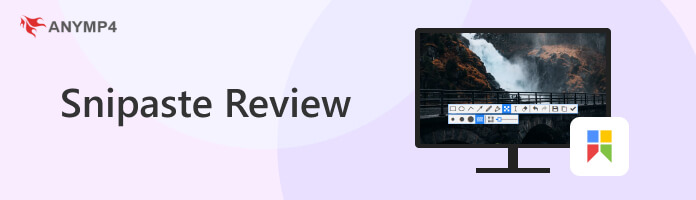
Snipaste er et gratis at downloade klip-og-indsæt-værktøj, der er tilgængeligt til Windows og Mac-operativsystemer. Dens Pro-version kan også downloades fra Microsoft Store. Fremhævet af sin enkelhed, positionerer Snipaste-appen sit produkt som et værktøj til at øge sin brugers produktivitet, og med sit enkle design og funktion fremhæves dens mission om at hjælpe sine brugere af dens funktioner. For at supplere Snipastes simple funktioner, gør softwaren op for det ved at levere, hvad dens brugere ønsker, se bort fra unødvendige UI-designs og i stedet fokusere på programmets funktionalitet.
Nøglefunktioner:
PROS
CONS
Funktioner: 8
Ydelse: 8
funktionalitet: 7
Samlet bedømmelse: 7.6
Gennemgang af Snipaste som en dygtig computerbruger får softwaren til at se perfekt ud til at være en baggrundsapp. Den har ikke en dedikeret grænseflade, genvejstaster vil være nok til at bruge den, og den er ekstremt bærbar. Disse fordele gør dog appen teknisk krævende for en utrænet bruger. For en software, der er designet til at øge produktiviteten, kan dens mangel på vejledning og retningslinjer få potentielle brugere til at vælge alternativer, der er nemmere at bruge.
Snipaste kan kun tilgås fra proceslinjens bakke.
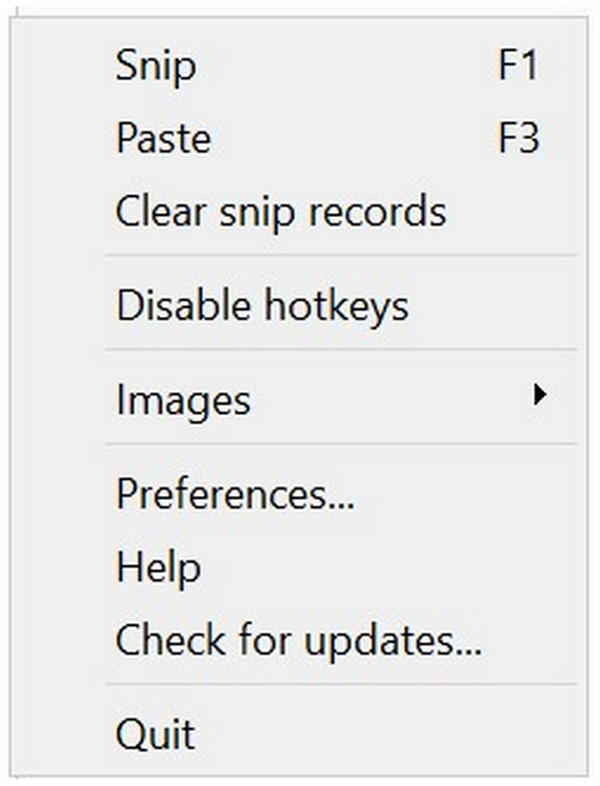
Hvad der kan betragtes som den mest bekvemme funktion ved Snipaste er, at Intuitive Snipping automatisk registrerer, om din musemarkør sigter mod et specifikt UI-element på skærmen. Denne funktion hjælper brugere, hvis eneste formål er at fange specifikke eller flere elementer fra deres computers brugergrænseflade. Dette er yderst effektivt, når det kombineres med muligheden for flydende vindue i Snipaste.
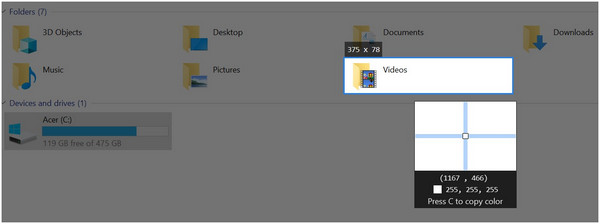
Efter at have klippet et billede, kan brugere redigere det optagne billede direkte i det samme vindue for at sikre, at deres skærmbillede blev redigeret, som de havde brug for det, før de indsatte det på deres skrivebord. De kan også fastgøre billedet direkte til skærmen og gemme eller kopiere filen fra dette vindue.
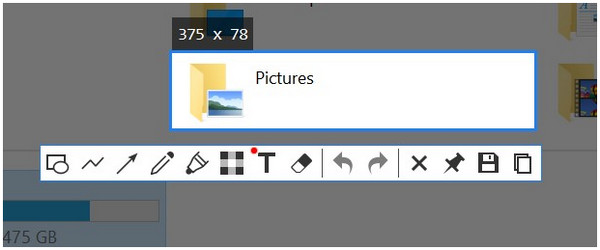
Den anden primære funktion ved Snipaste-appen er, at billeder taget med deres klippeværktøj kan indsættes direkte som et flydende vindue på skærmen og nemt kan flyttes ved hjælp af musemarkøren. Denne funktion får Snipaste til at fungere som en digital sticky note.
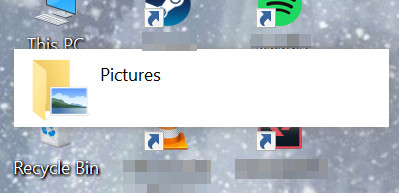
Snipaste understøtter også flere filtyper og er ikke kun begrænset til JPG-filer. Ifølge deres hjemmeside understøtter programmet også andre billedfiler såsom PNG, BMP, TGA, ICO, TIFF, GIF og tekstfiler såsom HTML, Plain og Color Info Text-filer som en udklipsholderkilde, hvilket gør disse filtyper muligt at bruge som en digital sticky note.
Snipastes primære funktioner kan tilgås ved blot at trykke på to genvejstaster for yderligere funktionalitet. F1 og F3 er standard genvejstaster for henholdsvis Snip og Paste, hvilket får erfarne brugere til at omgå flere klik, der er nødvendige for at åbne Snipaste fra proceslinjens bakke.
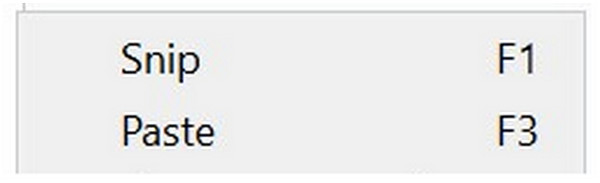
Snipaste er et perfekt værktøj til erfarne brugere, der leder efter et program til at forbedre deres arbejdsproduktivitet. Men det, der gør det praktisk for dygtige brugere, ville være den samme hindring, som kan hindre deres tilgængelighed, især for uerfarne brugere.

AnyMP4 Screen Recorder kan også udføre hovedformålet med Snipaste, men præsenterer det i en meget enklere grænseflade. Ligesom Snipaste kan AnyMP4 Screen Recorder også bruges som et primært klip- og indsætværktøj. Derudover understøttes mere avancerede formater som rullende skærmbilleder også, og billeder kan gemmes i flere formater som PNG, JPG og BMP for ekstra alsidig brug.
Sikker download
Sikker download
I modsætning til Snipaste kan AnyMP4 Screen Recorder også bruges som et yderst kompetent skærmoptagelsesværktøj, da programmet er optimeret til at tjene på den måde. Denne funktion forbedrer programmets alsidighed ud over deres mere avancerede funktioner som mobilenhedscasting, avanceret spiloptager og mere.
Nøglefunktioner:
Sikker download
Sikker download
PROS
CONS
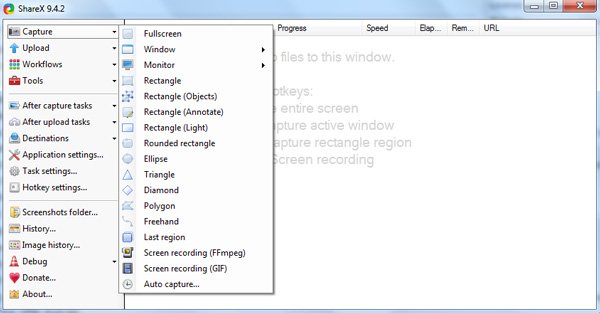
Når du leder efter alternativer til Snipaste, ShareX er meget lig Snipaste. De er både ligetil og bærbare, hvor begge programmer ikke kræver en komplet installation; de er også gratis, fokuserede på funktionalitet og henvender sig til brugere, der bare ønsker at få arbejdet gjort. En ting, som ShareX har en fordel i forhold til Snipaste, er dens open source-natur, understøttet af 15 års aktiv støtte fra dets udviklere. Men da de fungerer på samme måde, kan du aldrig gå galt, hvis du vælger den ene frem for den anden.
PROS
CONS
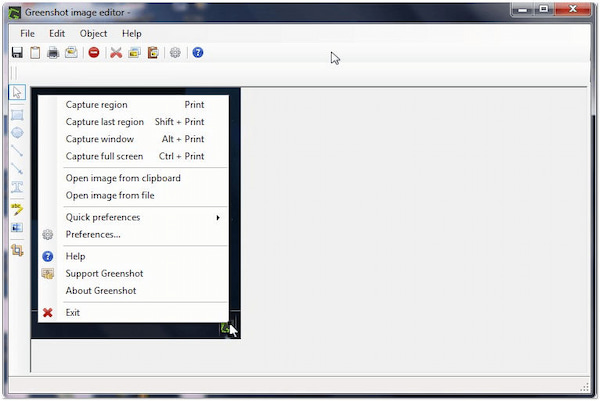
Hvad betragtes som det bedste alternativ til Snipaste til Mac, Greenshot er et andet open source-skærmbilledeværktøj, der placerer sig som et produktivitetsværktøj som Snipaste. Greenshot kan være perfekt til din enhed, hvis du bruger det samme operativsystem.
PROS
CONS
Er Snipaste gratis?
Ja. Snipaste er gratis at downloade på deres hjemmeside. Udpak zip-filen, der er downloadet fra deres websted, og åbn Snipaste-programmet direkte fra den.
Hvorfor virker Snipaste ikke?
Hvis Snipaste ikke fungerer korrekt på din computer, skal du tjekke for opdateringer ved at højreklikke på Snipaste i din bakke og klikke på Søg efter opdateringer. Du kan også tjekke, om din enhed er 32bit eller 64bit, da du muligvis har installeret den forkerte version af Snipaste ved et uheld.
Er Snipaste sikkert?
Ja. Som den bedste klip-og-indsæt-mulighed for Windows og Mac beviser tusindvis af tilfredse brugere på tværs af to forskellige operativsystemer, at Snipaste er sikkert at bruge.
Hvordan bruger man Snipaste?
Klik på Snipaste-ikonet på proceslinjens bakke, og klik på den funktion, du vil vælge.
Hvad er genvejen til Snipaste klip og indsæt funktionen?
Tryk på F1 for at starte klippeprocessen og tryk derefter på F3 for at indsætte et aktivt klippet billede gemt i udklipsholderen.
Snipastes fokus på funktionalitet og formål supplerer perfekt dets løfte om at øge produktiviteten for sine brugere. Uanset hvor simpelt værktøjet ser ud, kan det ikke nægtes, at det får arbejdet gjort, især dets hovedformål at tjene som digitale sticky notes. Med det er Snipaste et perfekt valg for folk, der kun behøver at klippe og fastgøre billeder til deres computere. AnyMP4 Screen Recorder er dog en anden fremragende mulighed, hvis du leder efter en fuldt funktionel skærmoptager, der også kan fungere som en klip- og pin-software. Det vil altid komme ned til hver brugers behov for at vælge den optimale software til dem.
Hvis denne artikel hjalp dig med at beslutte, hvilken digital sticky note-software du skal bruge, så del den med dine venner og følgere på sociale medier for at hjælpe dem med at forbedre deres produktivitet ved at bruge disse klip-og-pin-programmer.